


|

|
Применение
градиентной карты к слою
Мы оставили
одну из четырех наших любимых возможностей программы напоследок. Команда
Gradient
Map
(Градиентная карта) применяет градиент с учетом уровней освещенности
(ярких И темных тонов) нижележащего слоя. Эту команду можно использовать для
тонирования полутонового изображения или для повторного рендеринга цветного
изображения в новых тонах, причем результат может быть как едва уловимым, так
и очень ярким. Если применить команду
Gradient Map
(Градиентная карта)
с помощью корректирующего слоя, результат можно будет редактировать в полном
объеме.
Начальный
(левый) цвет выбранного градиента применяется к темным областям слоя, конечный
(правый) цвет - к светлым областям. Все дополнительные маркеры цвета, добавленные
к градиенту, будут учтены при обработке средних тонов слоя. Число переходов
цвета в результате зависит от числа маркеров цвета в выбранном градиенте.
Можно применить градиентную
карту непосредственно к слою, выбрав команду
Image > Adjustmens
>
Gradient Map
(Изображение > Корректировки > Градиентная карта),
но мы предпочитаем корректирующий слой, так как он предоставляет большую
гибкость действий. Градиентную карту, примененную непосредственно к слою,
нельзя заново редактировать или удалять.
Можно также щелкнуть
и по градиенту в окне
Gradient Map
(Градиентная карта), чтобы открыть
окно
Gradient Editor
(Правка градиента) - см. рис. 13.19.
Если градиент содержит
четыре цветовых маркера, в слое будет четыре основных цветовых области.
Переместите цветовые маркеры, чтобы изменить распределение цветов в слое,
и щелкните по кнопке ОК.
Примечание
Для усиления контраста цветов, созданных с помощью корректирующего слоя градиентной карты, создайте корректирующий слой при помощи команды Posterize (Превратить в плакат), установив 4-6 уровня, затем поместите этот слой между слоем изображения и слоем градиентной карты.
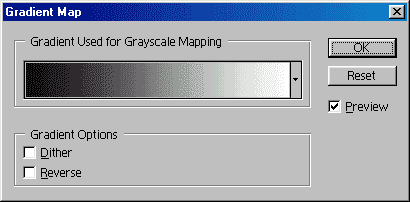
Рис. 13.19. Окно Gradient Map
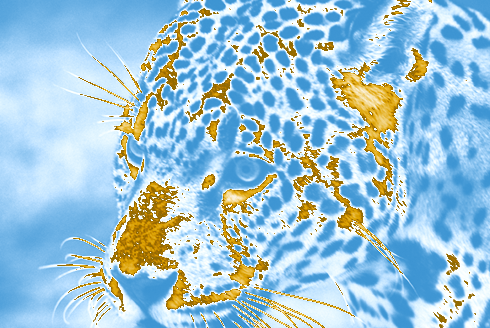
Рис. 13.20.
Эффект применения градиентной карты

Рис. 13.21. Эффект применения градиентной карты
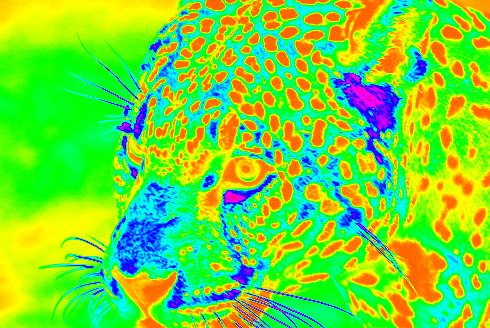
Рис.
13.22.
Эффект применения градиентной карты

|

|